שלבים להקלטת סאונד ב- Windows 10 למתחילים
לעתים קרובות עליך להקליט משהו באמצעותהסמארטפון שלך, נכון? באמצעות סמארטפון אתה יכול להקליט וידיאו וצליל בקלות רבה. לא רק באמצעות סמארטפון, אתה יכול גם להקליט צליל באמצעות מחשב נייד מבוסס Windows.
איך להקליט צליל זה קל מאוד, אתהאינו מצריך יישומי צד ג 'כדי להקליט צליל ואודיו במחשב הנייד שלך. מכיוון ש- Windows 10 כבר מספק יישומי ברירת מחדל או כלים שהותקנו במכשיר שלך. כך שתוכלו להשתמש ביישום כדי להקליט צליל באמצעות המחשב הנייד.
איך אתה עושה את זה? והנה כיצד להקליט צליל ב- Windows 10 שאתה יכול לעשות.
כיצד להקליט צליל ב- Windows 10
כפי שהוסבר קודם לכן, עבורהקלט שמע או צליל באמצעות Windows 10 אינך זקוק ליישום צד שלישי. מכיוון שב- Windows 10 כבר מספק יישום ברירת מחדל להקלטת צליל. והנה כמה צעדים להקלטת סאונד ב- Windows 10.
1. הדבר הראשון שעליך לעשות הוא לחפש את היישום מקליט קול שנמצא במכשיר שלך. הטריק הוא עם לחץ על סמל החיפוש או סמל לולאה הממוקם לצד סמל Windows בצג המכשיר. אז אתה יכול להקליד את המילה מקליט קול כדי להתחיל בחיפוש. ואז יישום מקליט קול יופיע ותוכל ללחוץ פעמיים על היישום כדי שתוכל לפתוח אותה.

2 ואז התצוגה של היישום מקליט קול תופיע כמוצג להלן. המראה של אפליקציה זו של מקליט קול הוא פשוט מאוד, ולכן כמתחילים לא נרגיש מבולבלים עם כלים שונים.

3. לצד התחלת ההקלטה, אתה יכול לחץ על סמל המיקרופון פעם אחת ביישום בכחול כמוצג להלן.
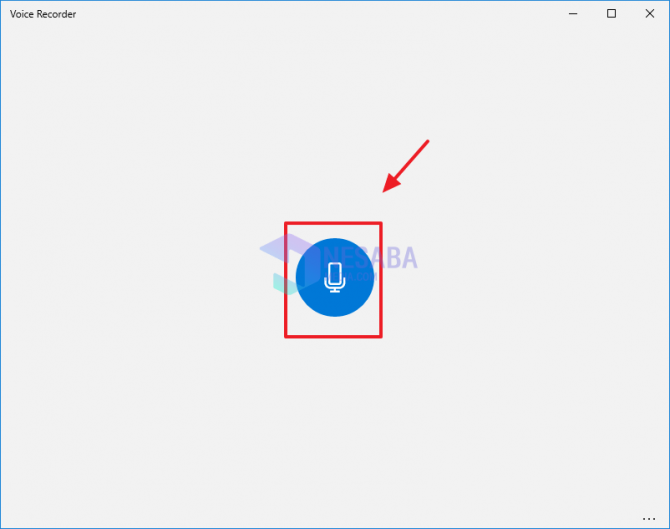
4 להלן תצוגה של היישום מקליט קול שמקליט שמע דרך המחשב הנייד או המחשב. אתה יכול להקליט כל אודיו באמצעות יישום זה ועם משך זמן שתגדיר לעצמך.

5. וכשסיימת להקליט את הצליל באמצעות יישום זה, אתה יכול לחץ על סמל העצירה ביישום שהוא כחולבתמונה למטה. לא רק שתוכל להשלים הקלטת שמע, אתה יכול גם להשהות בזמן הקלטת שמע באמצעות יישום זה. הטריק הוא ללחוץ על סמל ההשהייה שנמצא מתחת לסמל העצירה ביישום.

6. לאחר שתסיים להקליט שמע, תועבר לרשימת הקלטות האודיו שהקלטת. אתה יכול ללחוץ על הקלטת האודיו שרשמת זה עתה בעמודה היום שנמצא בצד שמאל של היישום.
לאחר מכן, אם אתה רוצה להשמיע את צליל ההקלטה, אתה יכול ללחוץ סמל הפעל - - ביישום הסדר הקולי. לאחר מכן, השמע יושמע. ניתן גם לקצץ את השמע, למחוק את השמע ולערוך את השמע על ידי לחיצה על הסמל שנמצא מתחת לציר הזמן של משך האודיו כמוצג להלן.

כך ההדרכה או ההליך להקלטת קולבמערכת Windows 10. השימוש ב- Windows 10 באמת יעזור לכם להקליט צליל, מכיוון שב- Windows 10 סיפק יישום ברירת מחדל שתוכלו ליהנות ממנו להקלטת שמע כרצונכם.
אני מקווה שמאמר זה יכול להיות שימושי עבורך ויכול לשמש כחומר עזר עבורך.








